CAD多線命令可以用來快速繪制墻線,這個操作技巧對于初學者。來說應該是一個比較好的快捷操作方法了,下面我們可以利用CAD的多線命令來快速的繪制我們的墻線了。
不想要一根根來畫墻線的話,咱們就利用CAD中的多線命令來畫吧,參考下圖。

1、先在CAD中畫出軸線,形成軸線網。
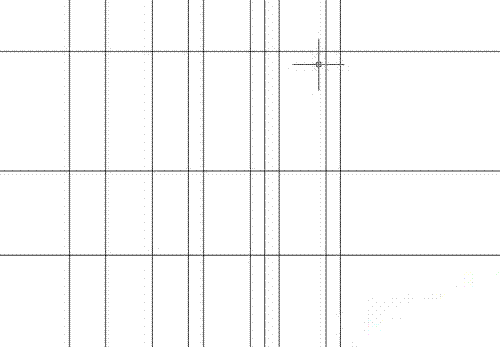
2、畫完軸線網后,在命令行輸入“mlstyle”命令敲回車鍵。
3、彈出新建多線樣式,單擊新建填寫多線名稱單擊繼續。
4、彈出新建多線樣式窗口,在圖元中點擊添加按鈕,將一項偏移改為1.2中間為0第三項改為-1.2點擊確定。
5、設置完成后,在命令行輸入“ml”命令敲回車鍵。
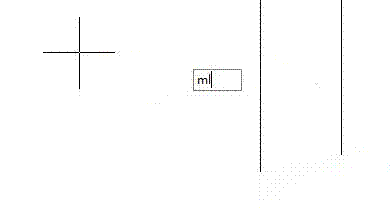
6、命令執行后,輸入對正j將對正輸入類型改為無,在輸入比例s將輸入多線比例改為1。
7、設置完成后,在軸線網中制定多線起點,單擊起點后按照圖紙要求畫出墻線。
8、墻線全部畫完后根據圖紙進行修剪就行了。
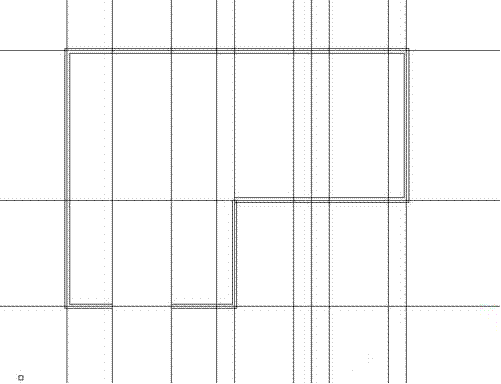
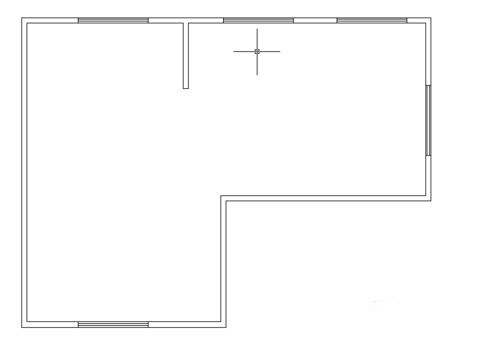
以上就是使用CAD多線命令來快速繪制墻線的操作步驟,這里需要注意一點,就是墻的厚度要根據設計要求來進行繪制。
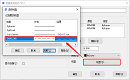
2023-05-10
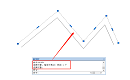
2022-08-18
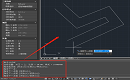
2021-12-01

2019-11-04
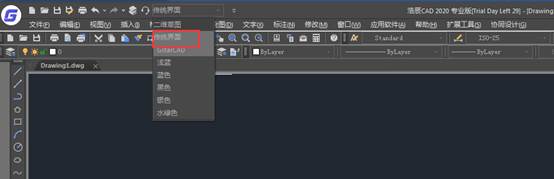
2019-11-04

2019-11-04
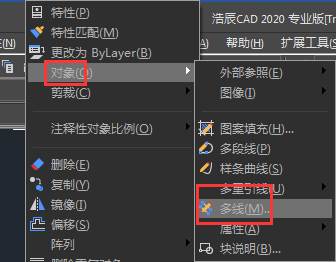
2019-11-04
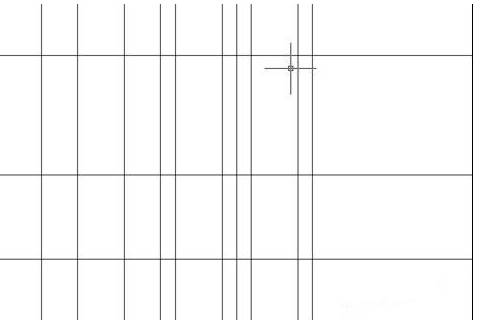
2019-08-02
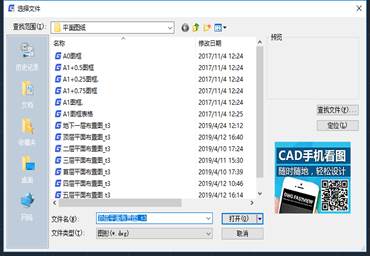
2019-05-29
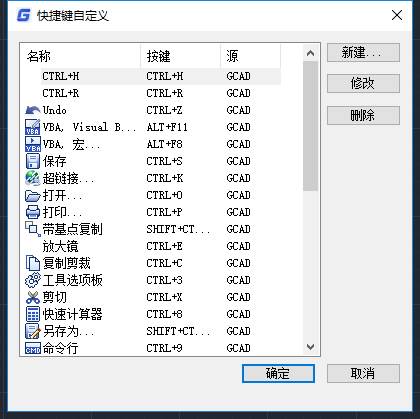
2019-05-24

2023-05-25
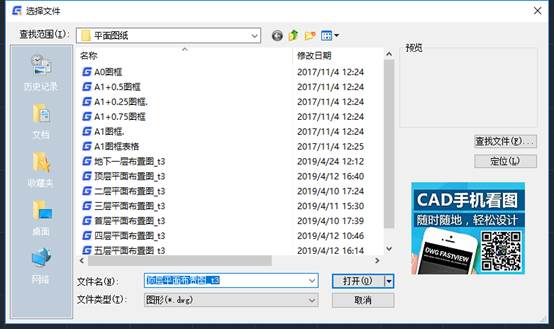
2019-05-28
